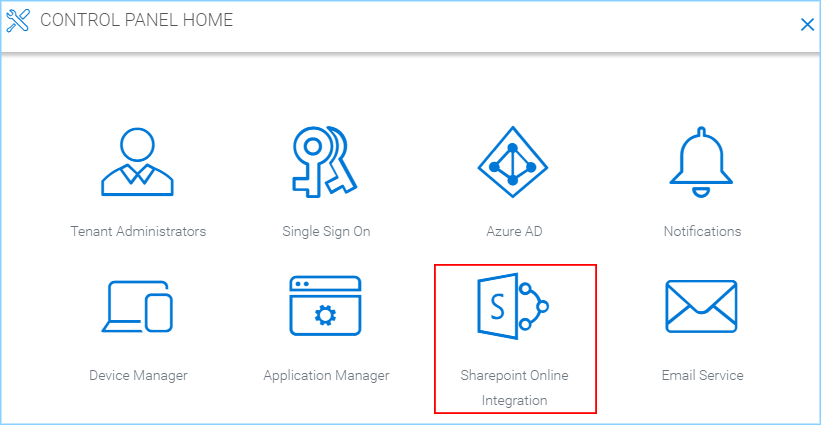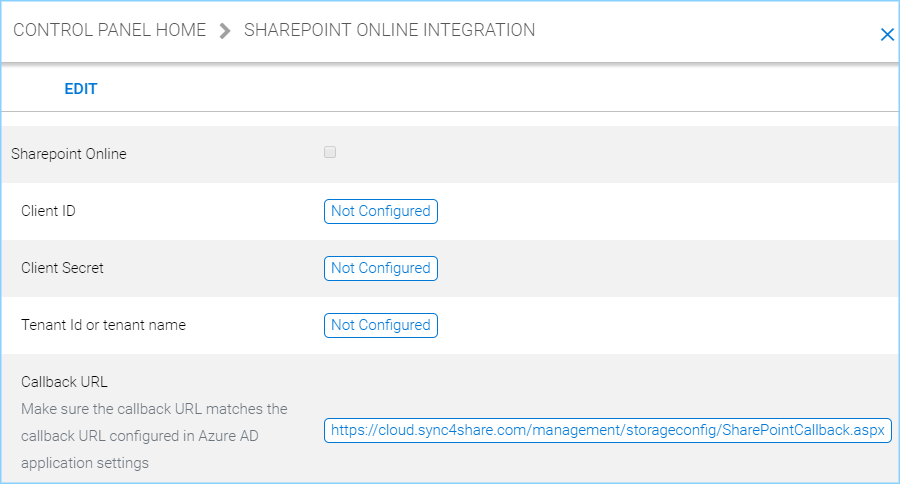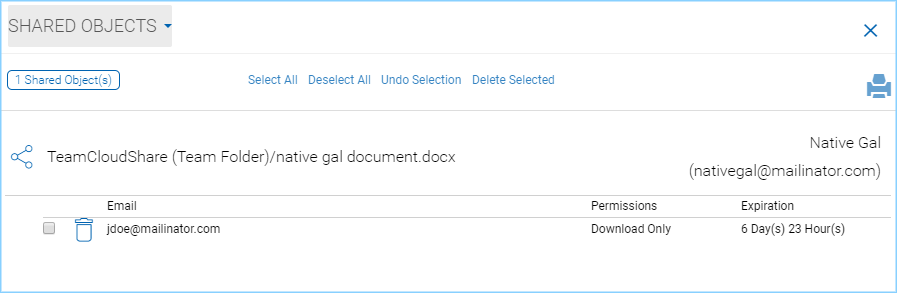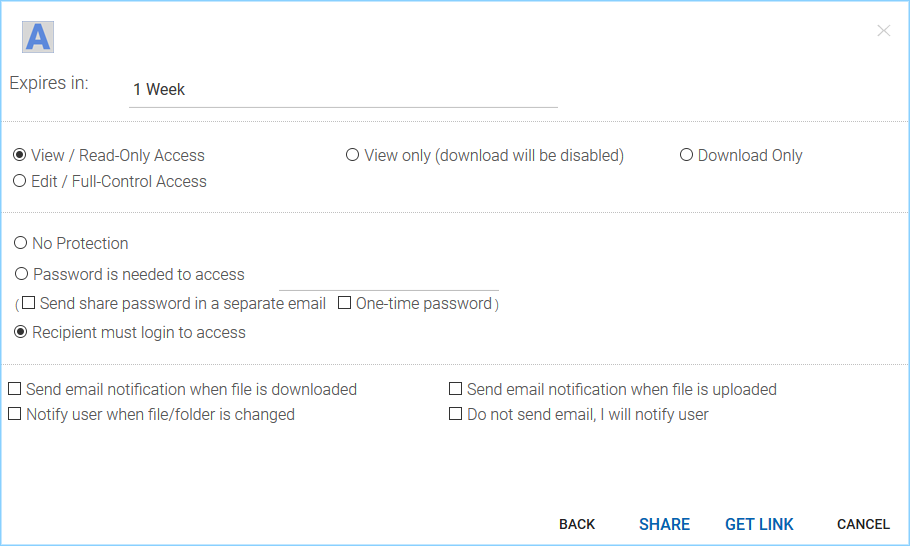Gérer le locataire¶
Par défaut, le détenteur du compte partenaire CentreStack dispose de la vue « Single-pane-of-glass » de tous ses locataires dans le portail partenaire et peut gérer les locataires dans la section « Locataires enregistrés ».
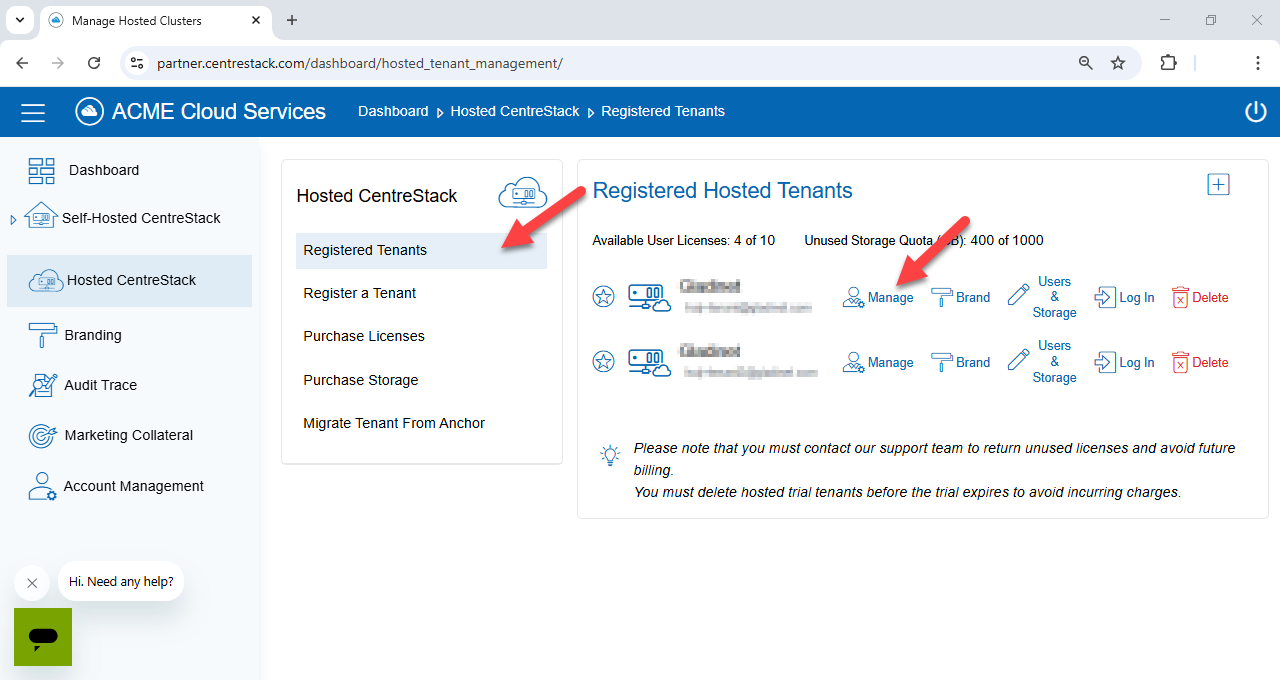
OPTION DE GESTION DU LOCATAIRE¶
Après avoir cliqué sur l’option « Gérer », le tableau de bord du locataire s’affichera.
Tableau de bord du locataire¶
Le tableau de bord contient les deux actifs les plus importants : les utilisateurs et les Dossiers d'équipe.
Note
Essentiellement, d’un point de vue gestion, vous aidez le locataire à gérer ses utilisateurs et leurs espaces de travail communs - les Dossiers d’Équipe.
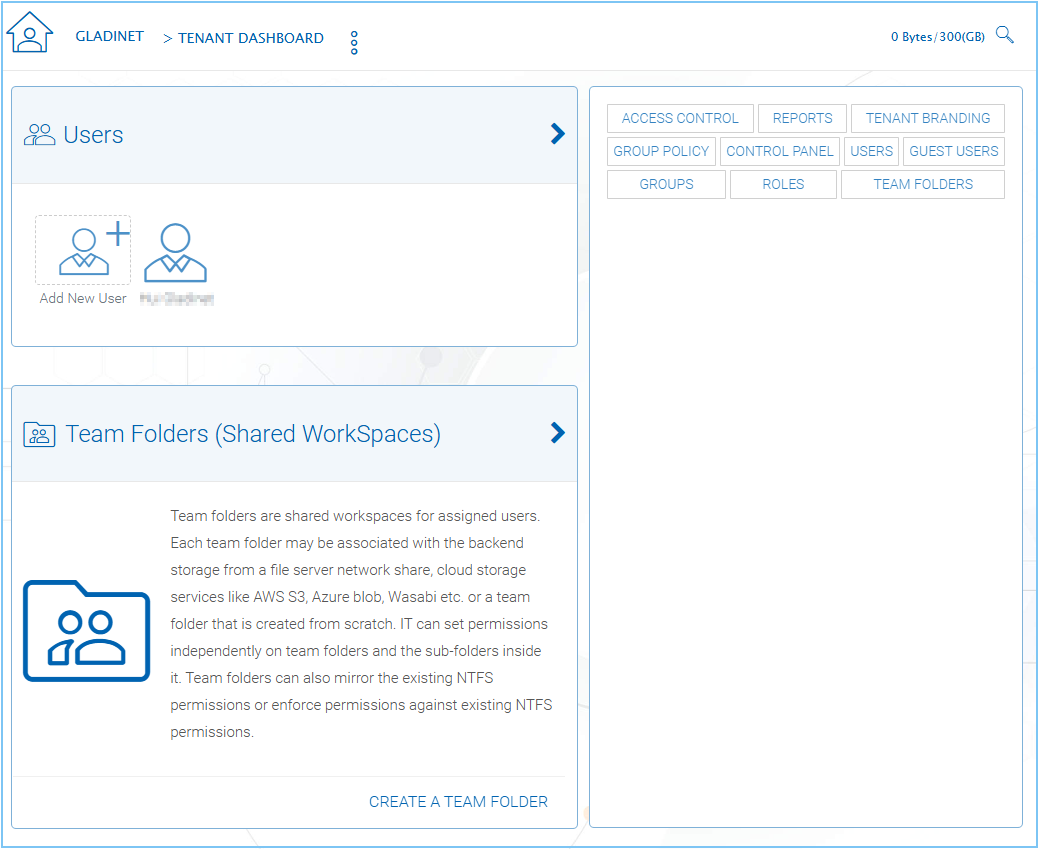
TABLEAU DE BORD DU LOCATAIRE¶
Il y a également un panneau d’Accès Rapide sur le tableau de bord où vous pouvez voir le second niveau de détails sur la portée de la gestion des locataires.
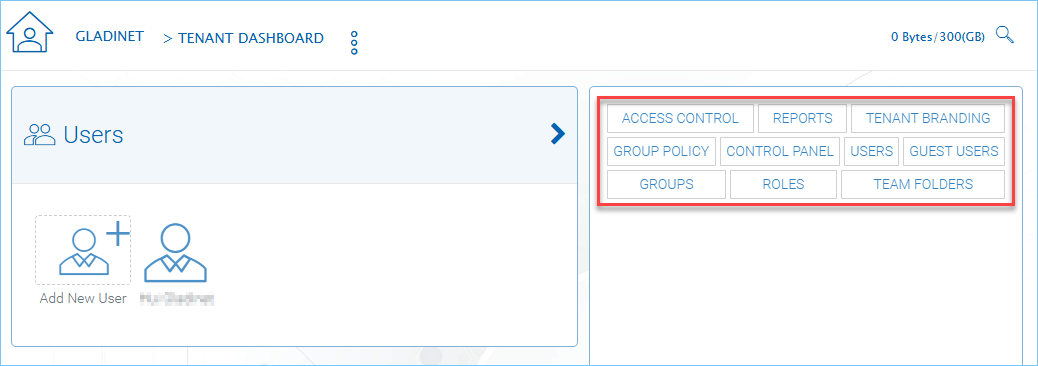
PANNEAU D’ACCÈS RAPIDE¶
Rapports¶
Dans REPORTS, vous pouvez voir les rapports liés au locataire.
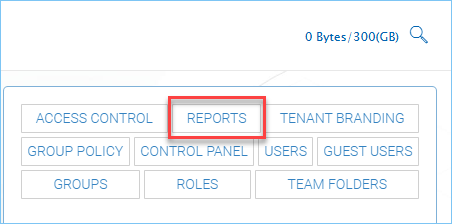
RAPPORTS¶
Une fois que vous aurez cliqué sur le bouton « Rapports », vous verrez par défaut le « Rapport de téléversement ». Vous pouvez utiliser l’onglet en haut pour choisir d’autres options de rapport.
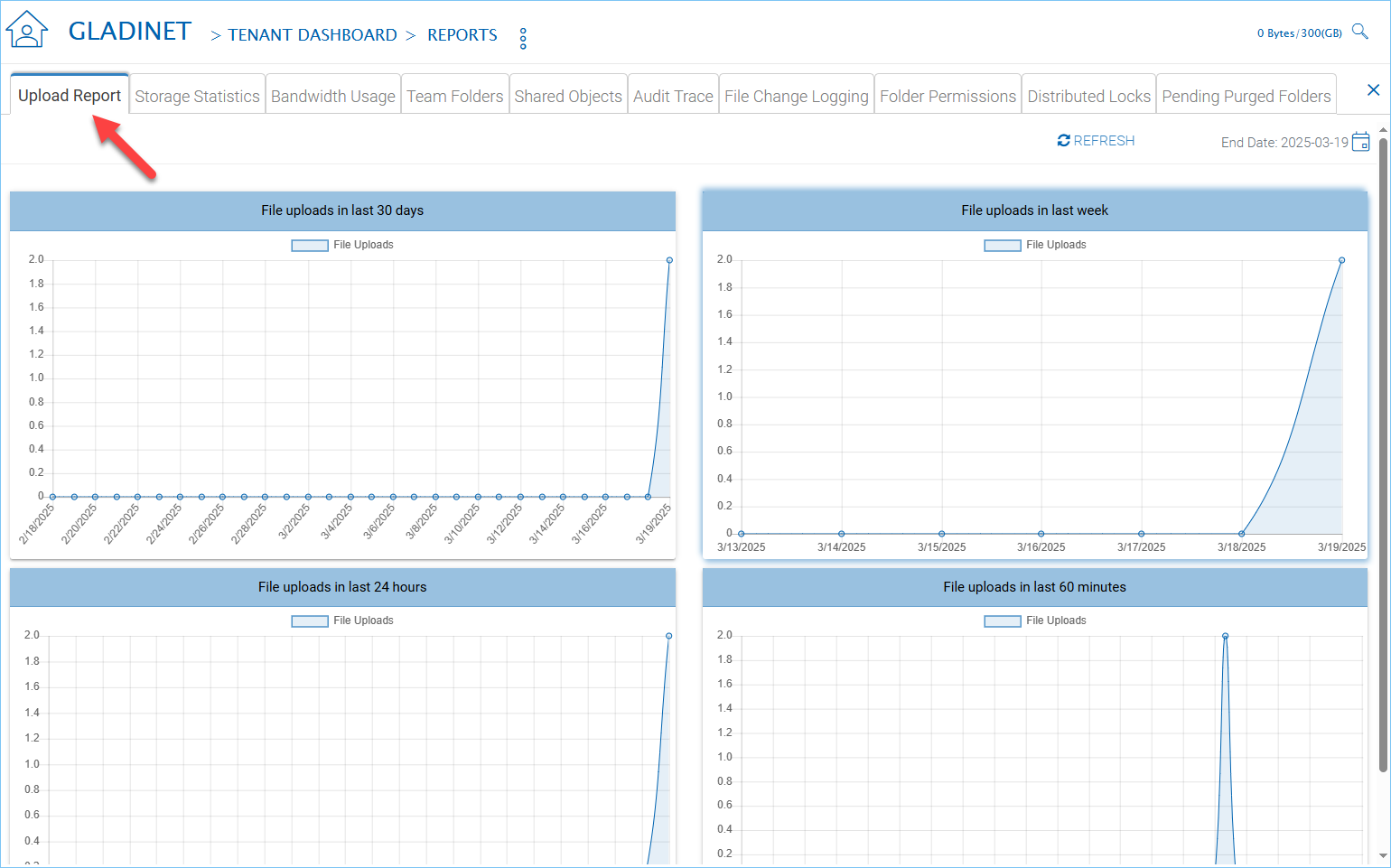
MENU DES RAPPORTS¶
Télécharger le rapport
le nombre de fichiers téléversés dans CentreStack hébergé au cours des 30 derniers jours ou de la dernière semaine.
Statistiques de stockage
Le nombre de fichiers et de dossiers ainsi que la taille et d’autres statistiques des fichiers et des dossiers.
Dossiers d’équipe
Tous les dossiers d’équipe dans le locataire.
Objets partagés
Tous les objets de partage pair-à-pair dans le locataire.
Trace d’audit
Les événements de portée de gestion dans le locataire.
Journalisation des modifications de fichiers
Les événements de modification de fichier dans le locataire.
Personnalisation du locataire¶
Après avoir configuré la marque par défaut et l’avoir appliquée aux locataires, vous pouvez continuer à peaufiner la marque sur une base par locataire.
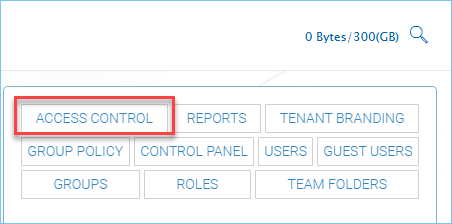
BRANDING DU LOCATAIRE¶
Dans la section TENANT BRANDING, vous pouvez configurer et modifier les informations spécifiques à la marque du locataire.
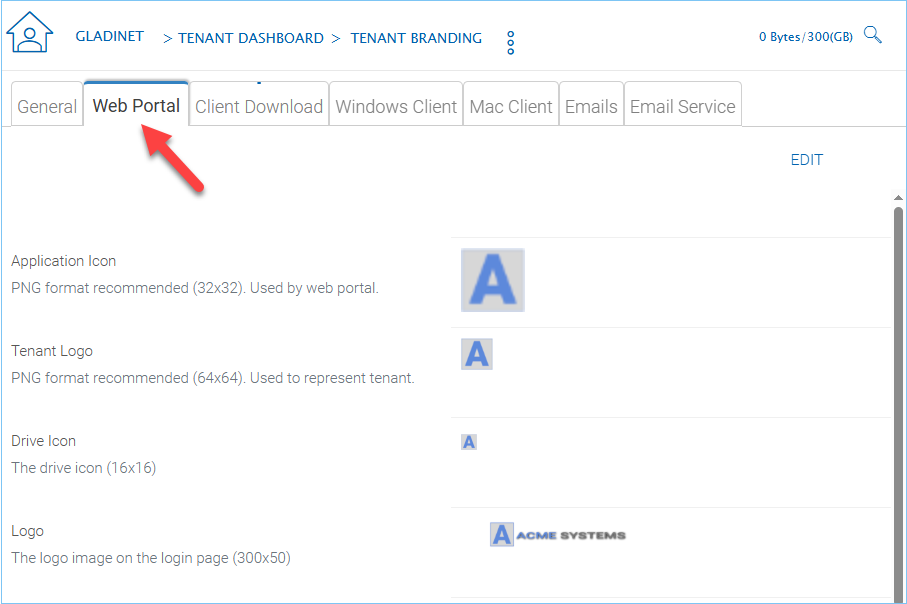
OPTIONS DE MARQUE¶
URL personnalisée pour votre entreprise
Lors de la création du locataire, un ensemble aléatoire de chiffres est attribué au site personnalisé du locataire. Vous pouvez modifier l’URL afin qu’elle soit plus en rapport avec le nom commercial du client.
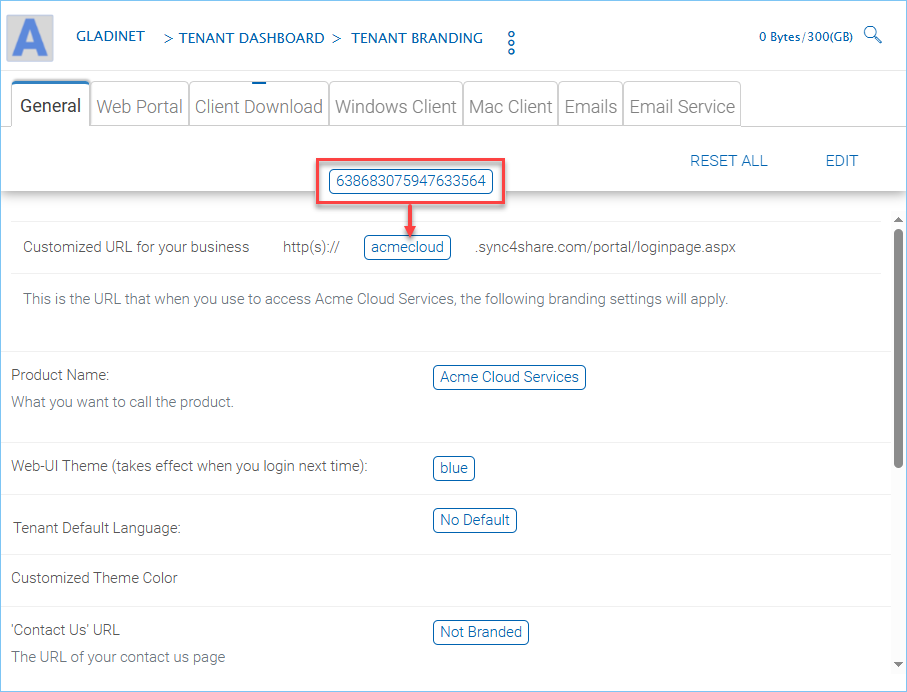
OPTIONS GÉNÉRALES¶
Note
Le champ URL personnalisée est très important pour l’identité visuelle du locataire. C’est comme une clé pour une liste d’informations appartenant au locataire. Pour que l’identité visuelle du locataire fonctionne, le locataire devra se connecter à l’URL spécifique qui lui est attribuée.
Stratégie de groupe¶
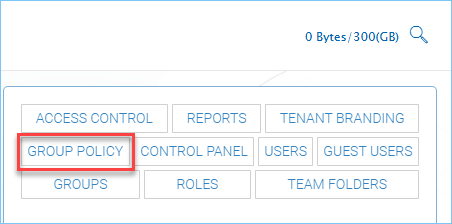
POLITIQUE DE GROUPE¶
POLITIQUE DE GROUPE est documentée dans le Guide de l’administrateur CentreStack. Recherchez la section de politique de groupe dans le Guide de l’administrateur CentreStack. Veuillez consulter la Page de Documentation pour plus d’informations.
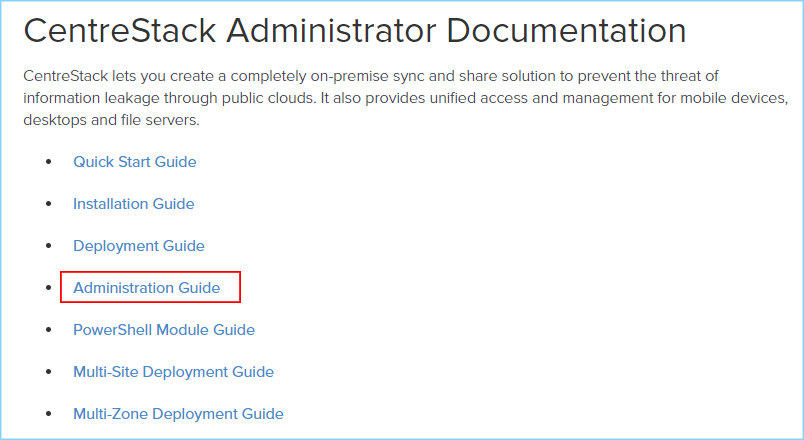
PAGE DE DOCUMENTATION¶
Panneau de Contrôle¶
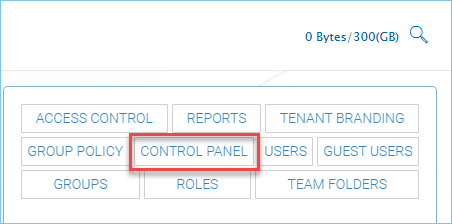
PANNEAU DE CONTRÔLE¶
Dans la section PANNEAU DE CONTRÔLE, vous verrez les sections suivantes.
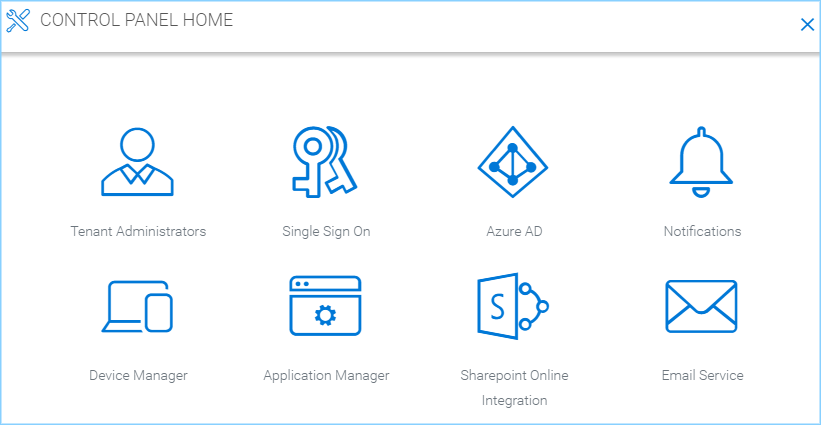
PARAMÈTRES DU PANNEAU DE CONTRÔLE¶
Administrateurs du locataire¶
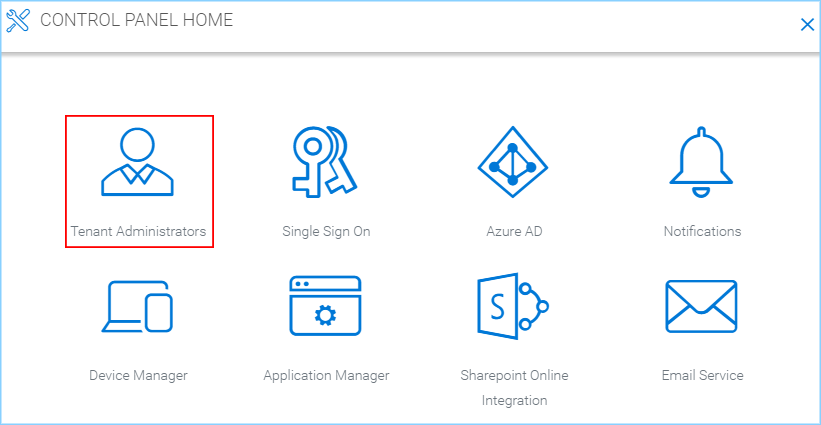
ADMINISTRATEURS DE LOCATAIRE¶
Vous pouvez modifier ici les informations de l’administrateur du locataire et également définir des administrateurs délégués.
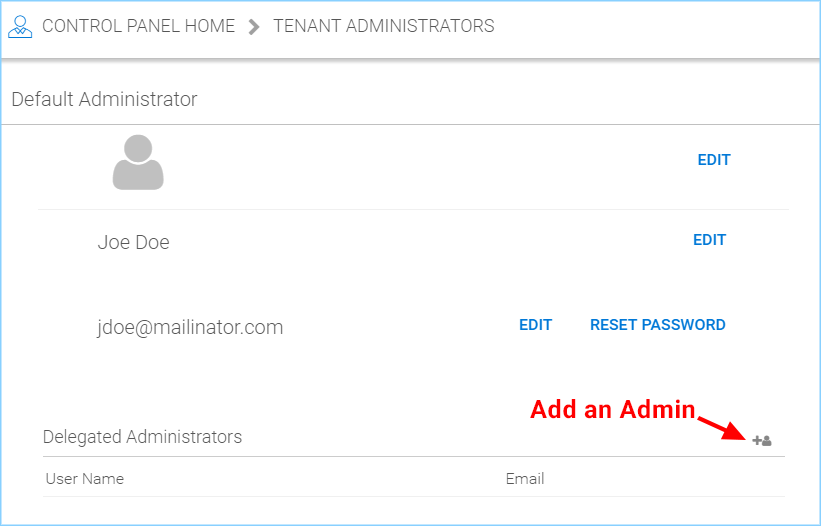
PARAMÈTRES DE L’ADMINISTRATEUR DU LOCATAIRE¶
Authentification unique¶
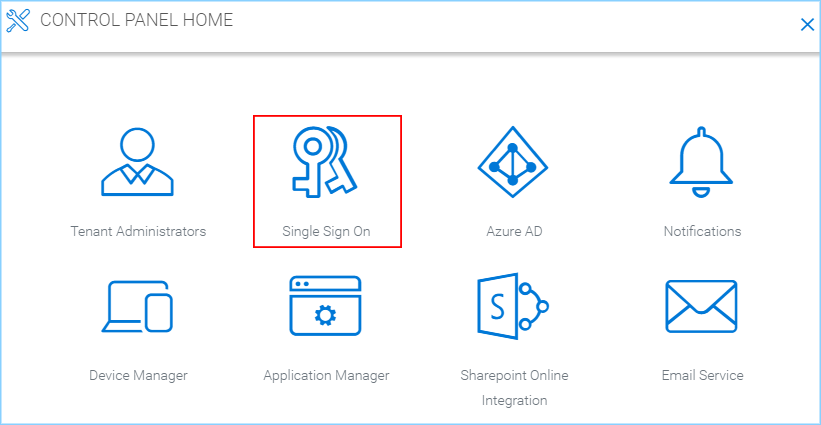
AUTHENTIFICATION UNIQUE¶
Il est recommandé de configurer l’URL personnalisée spécifique au locataire avant de configurer la connexion unique (Single Sign-On) car il s’agit d’un paramètre de connexion unique spécifique au locataire.
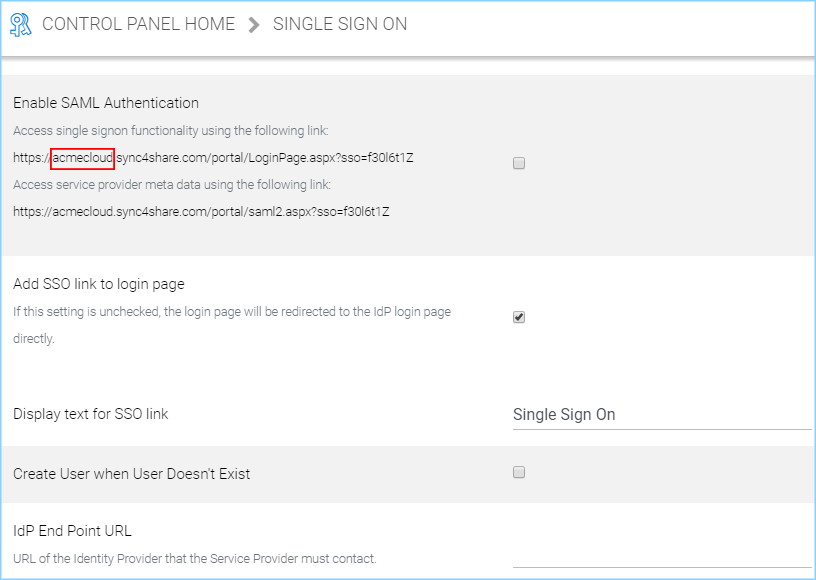
PARAMÈTRES DE CONNEXION UNIQUE¶
Consultez le Guide de l’administrateur CentreStack pour plus de détails.
Azure AD¶
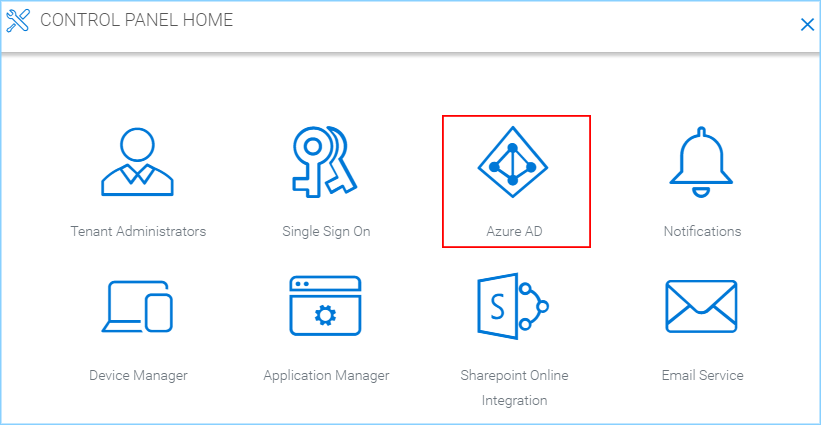
AZURE AD¶
Dans Azure AD, vous pouvez configurer le locataire pour se connecter en utilisant les identifiants de Azure AD.
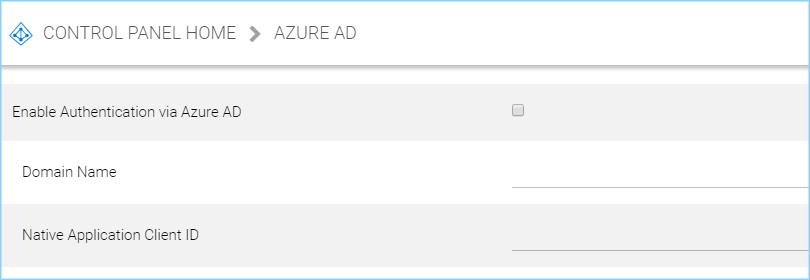
PARAMÈTRES AZURE AD¶
Consultez le Guide de l’administrateur CentreStack pour plus de détails.
Notifications¶
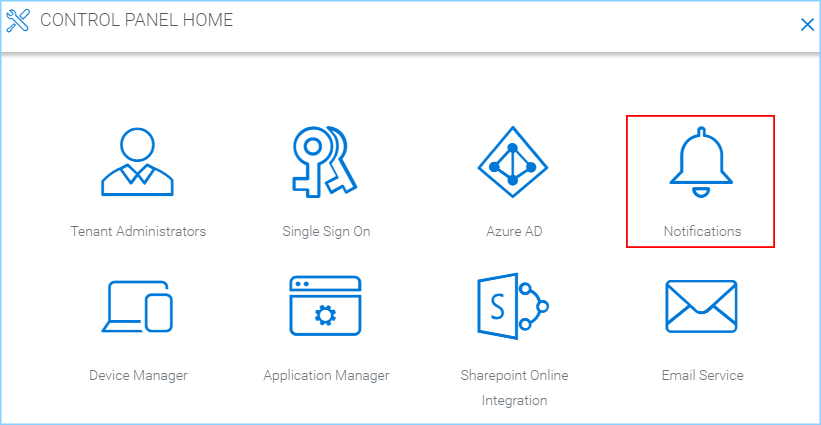
NOTIFICATIONS¶
La section des notifications définit le type de notifications que le locataire souhaite configurer.
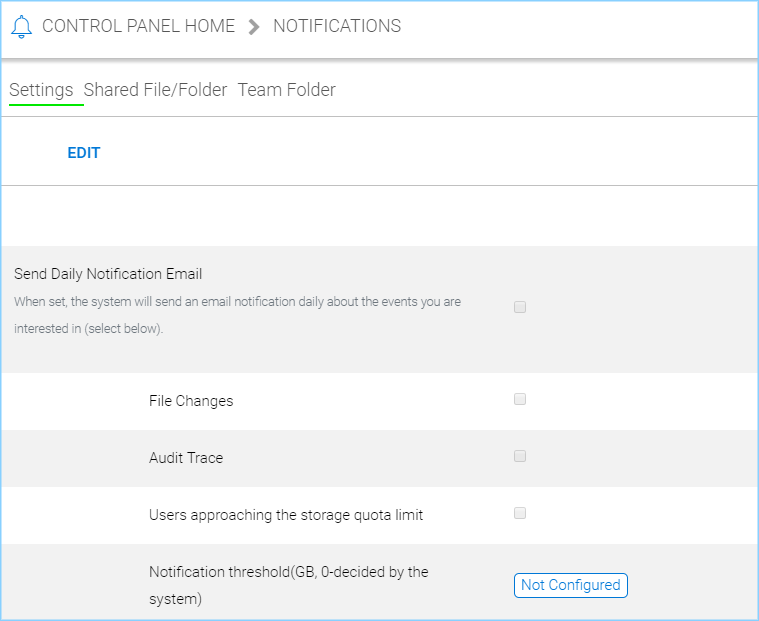
PARAMÈTRES DES NOTIFICATIONS¶
Gestionnaire de périphériques¶
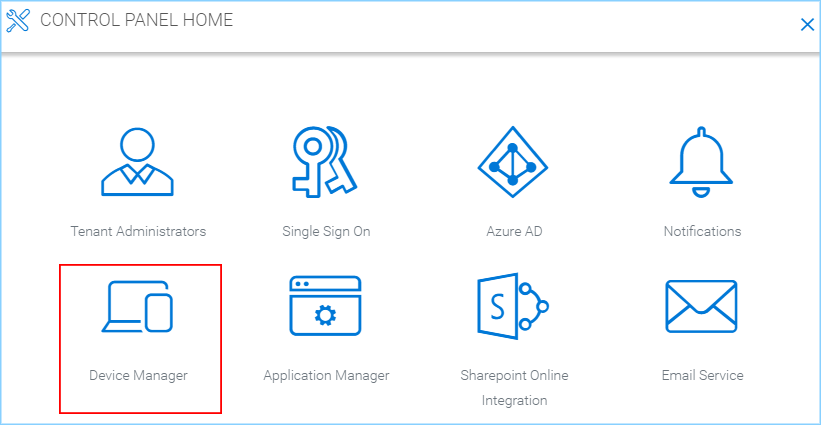
GESTIONNAIRE D’APPAREILS¶
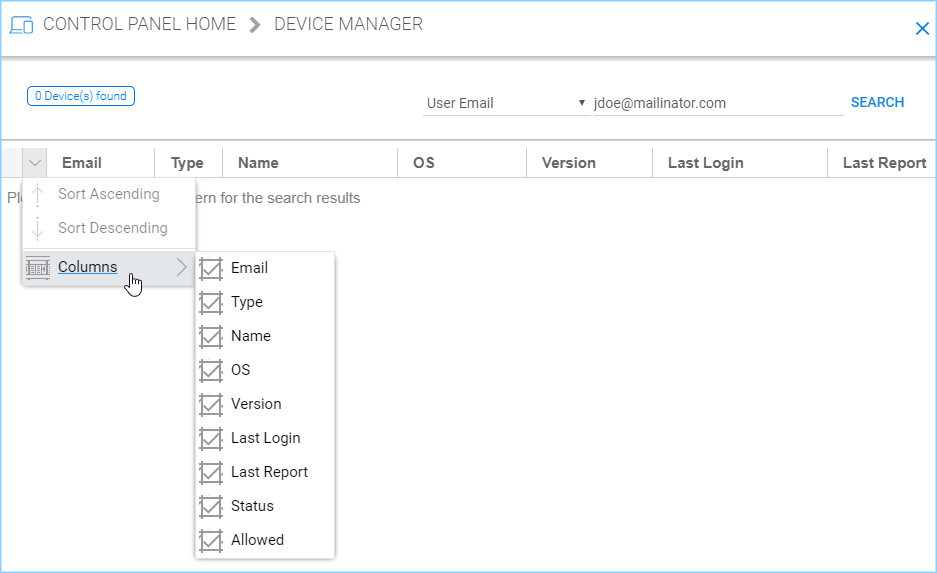
PARAMÈTRES DU GESTIONNAIRE D’APPAREILS¶
Gestionnaire d’application¶

GESTIONNAIRE D’APPLICATION¶
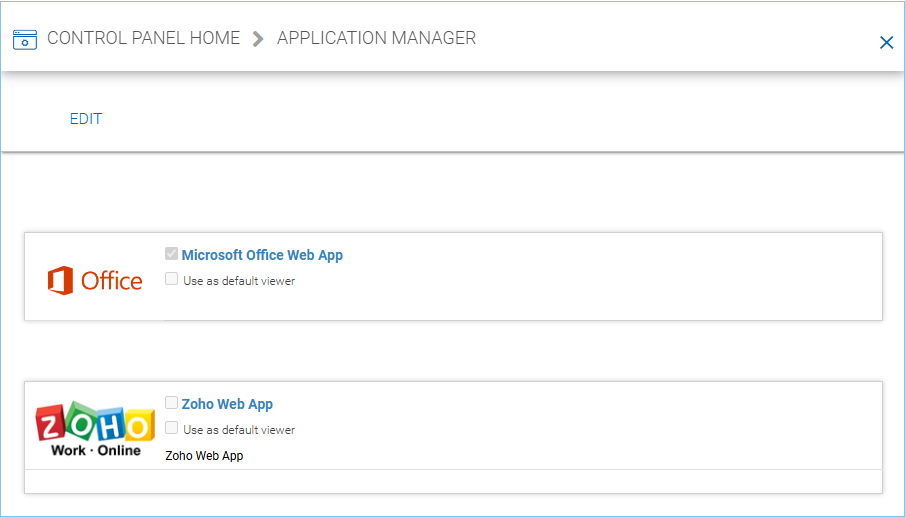
PARAMÈTRES DU GESTIONNAIRE D’APPLICATIONS¶
Service de messagerie¶
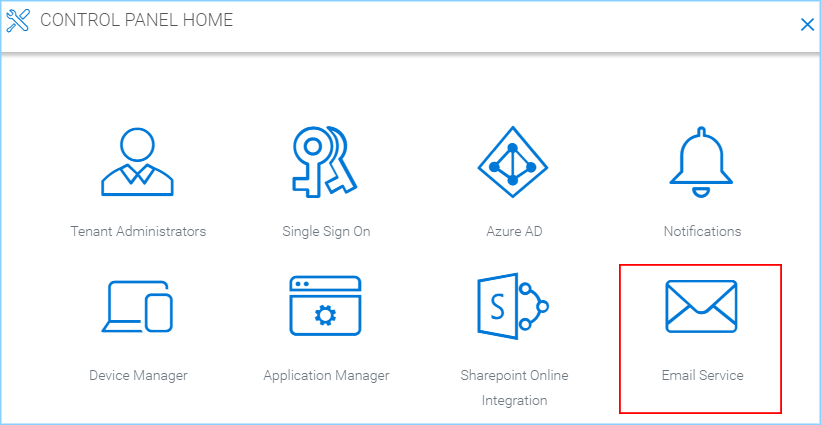
SERVICE DE MESSAGERIE¶
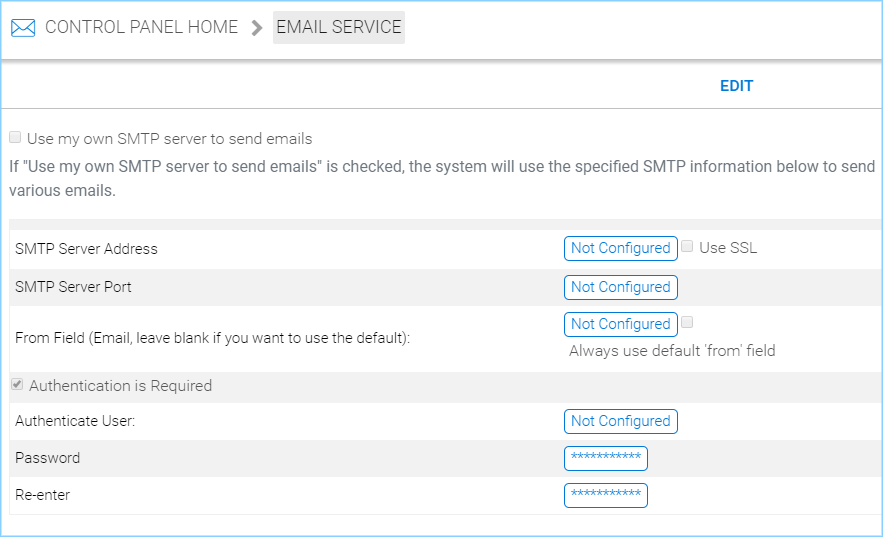
PARAMÈTRES DU SERVICE DE MESSAGERIE¶
Gestionnaire d’utilisateurs¶
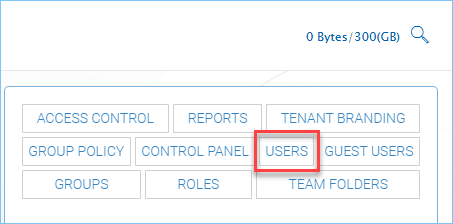
GESTIONNAIRE D’UTILISATEURS¶
Le gestionnaire d’utilisateurs est l’endroit où gérer les utilisateurs pour le locataire.
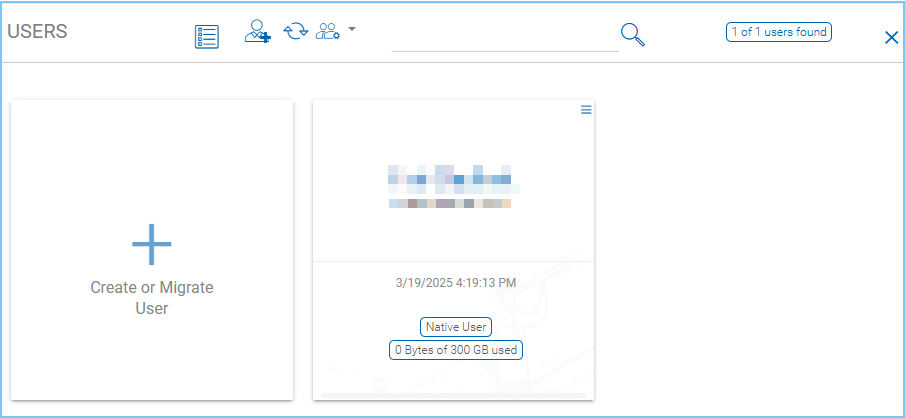
PARAMÈTRES DU GESTIONNAIRE D’UTILISATEURS¶
Ajouter un utilisateur¶
Les utilisateurs peuvent être créés directement avec un nom d’utilisateur et un courriel. Si l’Agent Serveur est utilisé, les utilisateurs peuvent également être créés à partir de l’Agent Serveur où les utilisateurs d’Active Directory d’un Agent Serveur distant peuvent être importés dans CentreStack.
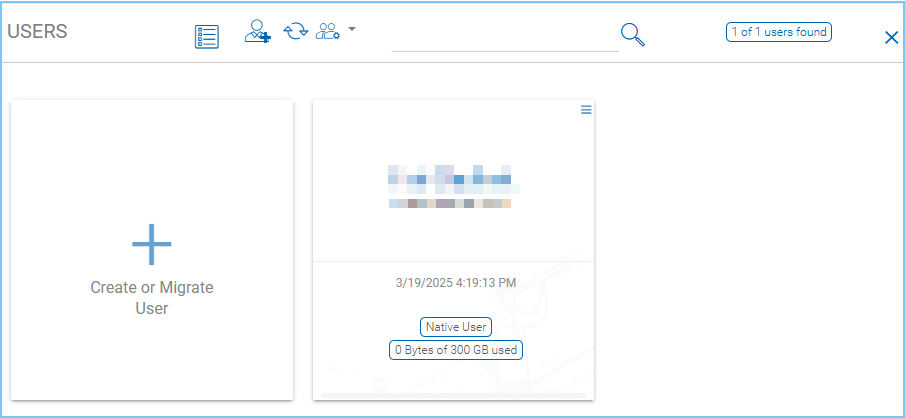
AJOUT D’UTILISATEURS¶
Avant d’utiliser l’Agent Serveur, il existe deux options : « Utilisateur Natif » et « Création de utilisateurs en lot ». Si vous utilisez l’Agent Serveur pour connecter un serveur de fichiers distant à ce locataire spécifique, l’Active Directory distant apparaîtra également.
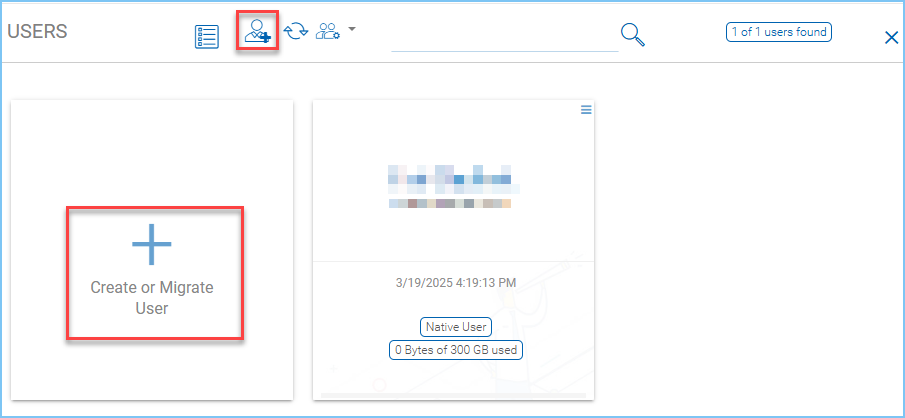
CLIQUEZ POUR CRÉER OU MIGRER UN UTILISATEUR¶
Les utilisateurs invités sont ceux qui n’ont pas de stockage de répertoire personnel, mais peuvent recevoir des partages de fichiers et de dossiers de la part des utilisateurs réguliers.
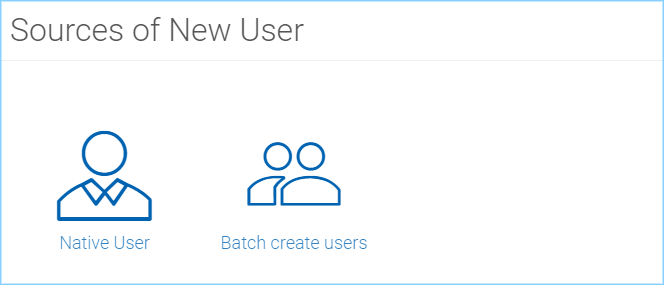
SOURCES DES UTILISATEURS¶
Gestionnaire de groupe¶
Vous pouvez créer des groupes natifs CentreStack pour aider à gérer l’attribution des utilisateurs aux dossiers et fichiers pour les permissions de lecture et d’écriture.
Si vous avez connecté l’Agent Serveur, celui-ci peut importer le groupe Proxy Active Directory à la place.
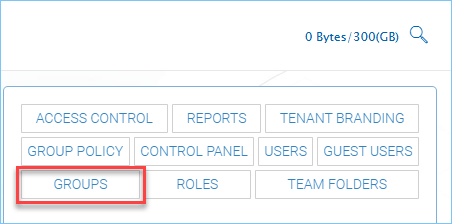
GROUPES¶
Gestionnaire de rôles¶
Le gestionnaire de rôles peut définir davantage ce que chaque utilisateur dans le locataire peut faire et à quoi ils ont accès.
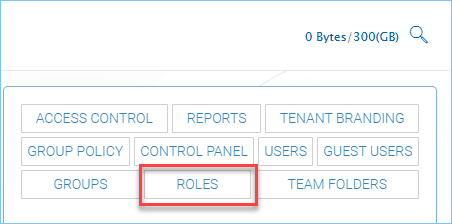
RÔLES¶
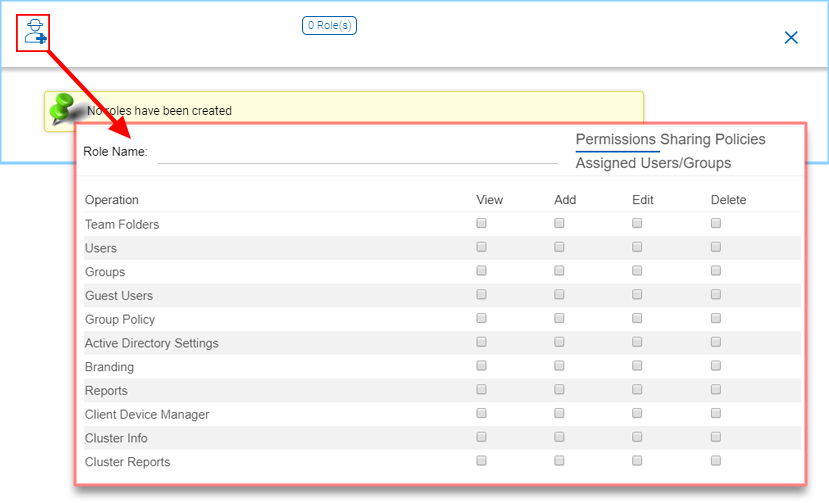
CRÉATION D’UN NOUVEAU RÔLE¶
Dossier d’équipe¶
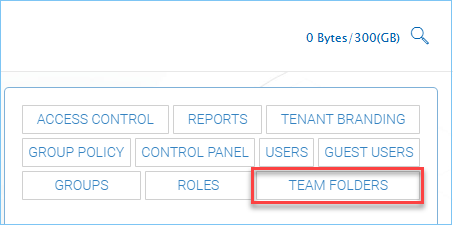
DOSSIERS D’ÉQUIPE¶
L’idée d’un Dossier d’Équipe est similaire à celle d’un partage réseau local. Les utilisateurs peuvent être affectés à un Dossier d’Équipe avec des permissions de lecture et d’écriture au niveau du partage. À l’intérieur du dossier, au niveau du sous-dossier, chaque sous-dossier peut définir ses propres permissions au niveau du dossier.
Ajouter un dossier d’équipe¶
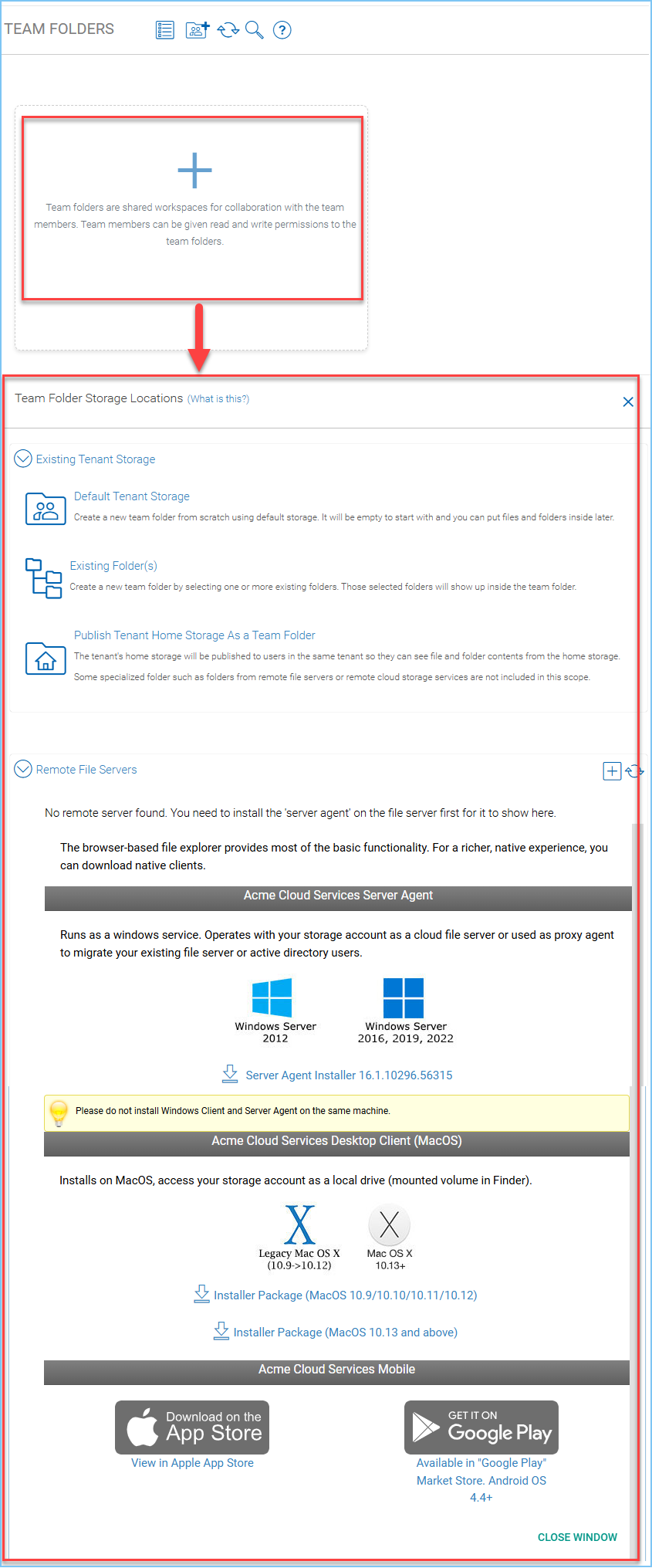
CRÉATION D’UN DOSSIER D’ÉQUIPE¶
Dans l’environnement hébergé CentreStack, vous pouvez créer des Dossiers d’équipe de plusieurs manières différentes.
- Stockage par défaut
Créez un nouveau dossier d’équipe à partir de zéro en utilisant le stockage par défaut. Il sera vide au début et vous pourrez y placer des fichiers et des dossiers ultérieurement.
- Dossier(s) existant(s)
Créez un nouveau dossier en sélectionnant un ou plusieurs dossiers existants. Ces dossiers sélectionnés apparaîtront dans le Dossier d’Équipe.
- Publier le stockage principal du locataire en tant que dossier d’équipe
Le stockage domestique du locataire sera publié aux utilisateurs du même locataire afin qu’ils puissent voir le contenu des fichiers et des dossiers à partir du stockage domestique. Certains dossiers spécialisés tels que les dossiers provenant de serveurs de fichiers distants ou de services de stockage en nuage à distance ne sont pas inclus dans ce cadre.
- Serveur de fichiers à distance (avec agent serveur)
Une fois que vous avez installé l’Agent Serveur sur votre serveur distant, vous pouvez créer un Dossier d’Équipe ici.
Initialement, sans l’installation de l’Agent Serveur à distance, la section Serveur à distance est vide. Si au moins un Agent Serveur est installé, le serveur de fichiers à distance apparaîtra sous la section « Serveurs de Fichiers à Distance » et vous pourrez importer des serveurs de fichiers depuis un emplacement à distance, ainsi que les Identités Active Directory et les permissions NTFS correspondantes au niveau des dossiers.
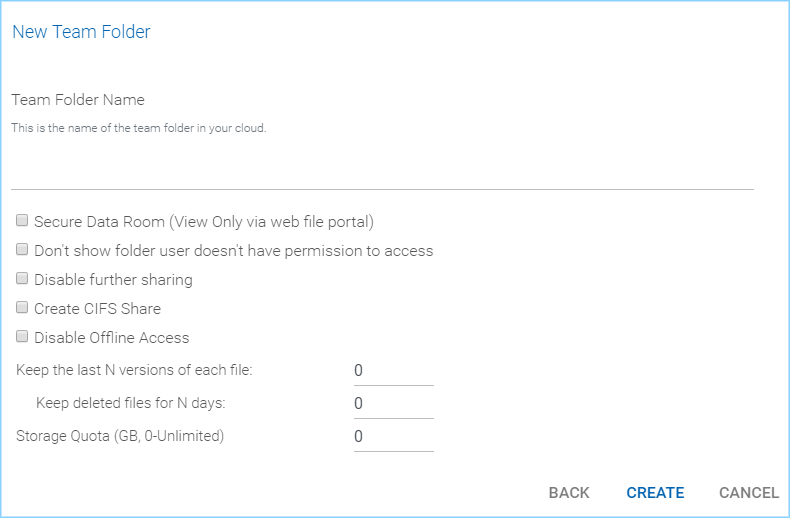
PARAMÈTRES DU DOSSIER D’ÉQUIPE¶
Gestionnaire de stockage¶
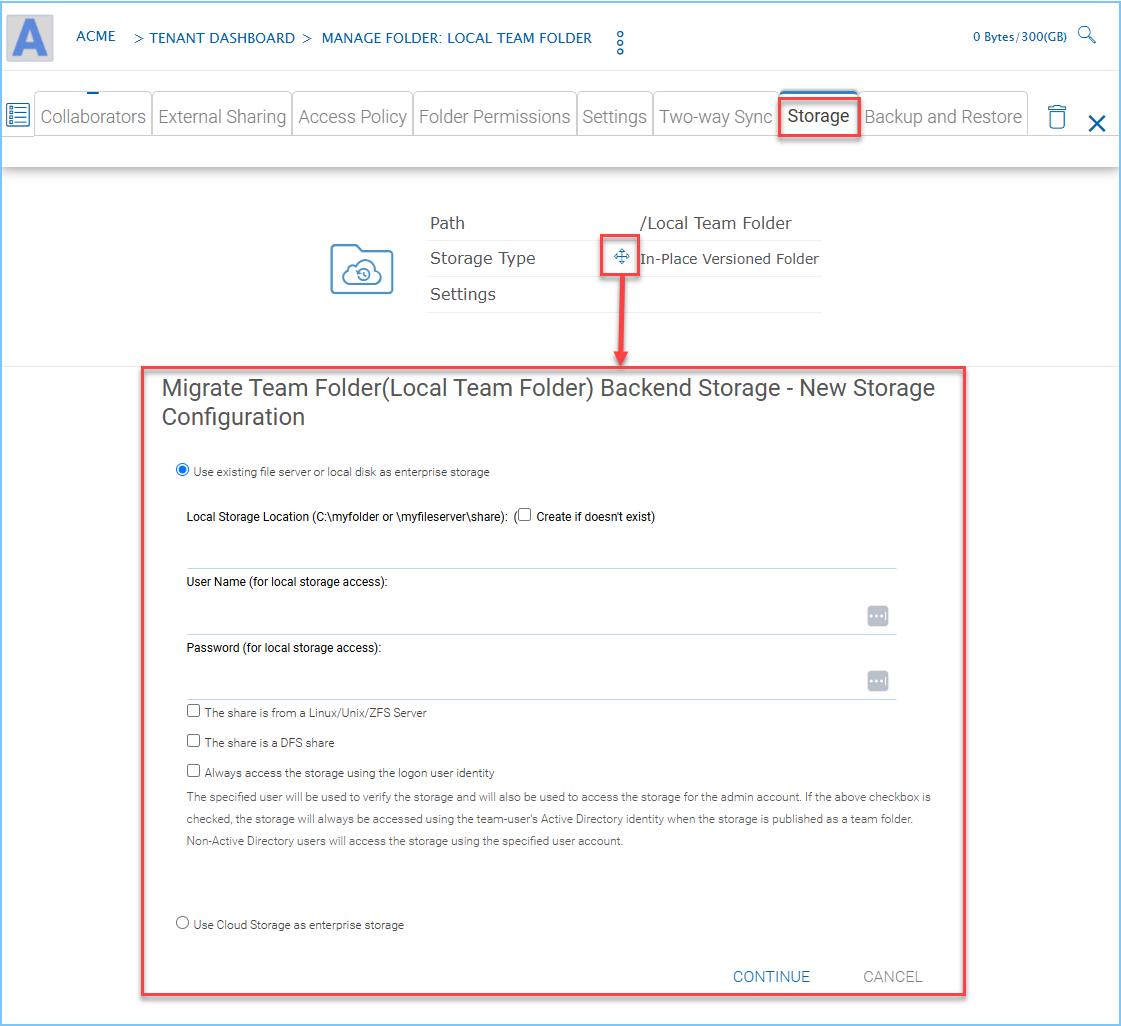
CONFIGURATION DU STOCKAGE BACKEND¶
Le Gestionnaire de Stockage est l’endroit où vous pouvez définir davantage de services de stockage secondaire et les monter dans CentreStack afin que vous puissiez y accéder tous depuis un seul et même emplacement.